新しいFeel UXを自分好みにカスタマイズ
2014-07-18 Reported by 法林岳之
スマートフォンの使い勝手を大きく左右するホームアプリ。どんな画面で構成するか、アプリをどのように起動できるようにするか、ウィジェットをどう扱うかなど、それぞれのホームアプリごとに考え方があり、使い勝手も少しずつ違っている。端末メーカーや携帯電話事業者が開発したホームアプリに加え、Google Playでも数多くのホームアプリが公開されており、これらを入れ替えることで、自由に使い勝手を変えることができる。Androidプラットフォームを採用するスマートフォンの特長であり、面白さのひとつとも言えそうだ。
ここ数年、シャープ製スマートフォンでは各携帯電話事業者が提供するホームアプリとは別に、「Feel UX」というホームアプリが採用されてきた。縦方向にスクロールする複数のシートで構成され、ショートカットやウィジェットを効率良くレイアウトできるという特長を持ち、はじめてのユーザーや他のプラットフォームのスマートフォンを利用していたユーザーでもスムーズになじむことができると言われてきた。
そのFeel UXの新バージョンが今夏のAQUOSシリーズ各機種に搭載され、一段と洗練された使い勝手を実現している。
まず、基本となるシートは、従来の「アプリ」「ウィジェット」「ショートカット」から「デスクトップ」「アプリ」の2つのシートにまとめられ、左右にフリックすることで、それぞれのシートを切り替えられるようにしている。それぞれのシートは縦方向にページ単位でスクロールすることができ、デスクトップシートにはショートカットやウィジェットをレイアウトすることができ、アプリシートにはインストールされているアプリが並ぶ。
デスクトップシートとアプリシートに表示されているアプリやショートカットは、ロングタッチして、他のアイコンにドラッグすることで、フォルダを作成できる。アプリが増えてきたときは、よく使うアプリや同じジャンルのアプリ、用途別などで、アプリやショートカットをフォルダにまとめておくと、わかりやすい。各シートのページの並べ替えも可能で、各シートの何も表示されていないところをロングタッチし、表示されたメニューから「ページ並替え」を選ぶと、ページの位置を移動できる。同様の操作から、壁紙も変更することが可能だ。
また、いずれかのシートを表示した状態で、メニューキーをタップし、表示されたメニューで[ホーム設定]を選ぶと、Feel UXの設定をさらにカスタマイズすることができる。たとえば、レイアウト設定では各シートに並べられるアイコンを「Simple」「3×4」「4×5」「5×6」から選ぶことができるが、画面サイズの大きいAQUOS PAD SH-06Fなどでは一画面に多くのアイコンを表示できる「5×6」を選んだり、スマートフォンやタブレットがまったくはじめてのユーザーは、デスクトップシートを表示せず、かつアイコンや文字を大きく表示する「Simple」を選ぶと便利だ。
そして、新バージョンのFeel UXで、なかなか便利なのがドック機能だ。戻るやホームなどのアイコンの真上に位置する画面下段に、常に表示できるアイコンを設定できるというもので、よく使うアプリやショートカットを登録しておくことができる。このドック機能は前述の「ホーム設定」で表示のON/OFFを設定することができ、表示するアイコンはアプリのアイコンを並べ替えるときと同様の操作で位置を変更することもできる。すでにドックに設定されているアイコンに他のアプリやショートカットのアイコンを重ね合わせて、フォルダを作成することも可能だ。
Feel UXは他のホームアプリに比べ、少し独特のレイアウトで構成されているため、最初は戸惑う部分があるかもしれないが、実際に使ってみると、全体的にシンプルな操作体系で、はじめてのユーザーでもなじみやすい印象だ。まずは使いはじめてみて、少しずつカスタマイズしながら、自分好みのFeel UXに仕上げていって欲しい。もし、Android標準に近いユーザーインターフェイスが欲しいときは、Playストアから「SHホーム」をダウンロードすることも可能だ。

|
法林 岳之1963年神奈川県出身。携帯電話やスマートフォンをはじめ、パソコン関連の解説記事や製品試用レポートなどを執筆。主な著書は「できるWindows 8.1」をはじめ、「できるポケット docomo AQUOS PHONE ZETA SH-01F 基本&活用ワザ 完全ガイド」、「できるゼロからはじめるタブレット超入門 Android 4対応」、「できるポケット au Androidスマートフォン 基本&活用ワザ 完全ガイド」、「できるWindowsタブレット Windows 8.1 Update対応」など、数多く執筆。Impress Watch Videoで「法林岳之のケータイしようぜ!!」も配信中。ホームページはこちら。 |
縺溘?縺励>AQUOS
-
 繧ケ繝槭?繝医ヵ繧ゥ繝ウAQUOS縺九i縺ッ縺倥∪繧九?後♀讌ス縺励∩縲?/a>
繧ケ繝槭?繝医ヵ繧ゥ繝ウAQUOS縺九i縺ッ縺倥∪繧九?後♀讌ス縺励∩縲?/a>
-
 縲碁聞謚シ縺励?阪→險ュ螳壹〒縲窟QUOS K縲阪r菴ソ縺?%縺ェ縺呻シ?/a>
縲碁聞謚シ縺励?阪→險ュ螳壹〒縲窟QUOS K縲阪r菴ソ縺?%縺ェ縺呻シ?/a>
-
 繧ケ繝槭?繝医ヵ繧ゥ繝ウAQUOS縺ョ縲御クュ縺ョ莠コ縲阪お繝「繝代?縺後ヰ繝シ繧ク繝ァ繝ウ繧「繝??縺ァ譁ー繧ュ繝」繝ゥ霑ス蜉???/a>
繧ケ繝槭?繝医ヵ繧ゥ繝ウAQUOS縺ョ縲御クュ縺ョ莠コ縲阪お繝「繝代?縺後ヰ繝シ繧ク繝ァ繝ウ繧「繝??縺ァ譁ー繧ュ繝」繝ゥ霑ス蜉???/a>
-
AQUOS K繧呈オキ螟悶〒菴ソ縺?/a>
-
 蟄舌←繧ゅ↓繧ケ繝槭?繝医ヵ繧ゥ繝ウ繧定ヲ九○繧九↑繧峨?√せ繝槭?繝医ヵ繧ゥ繝ウAQUOS縺ョ縲後メ繝」繧、繝ォ繝峨Ο繝?け縲?/a>
蟄舌←繧ゅ↓繧ケ繝槭?繝医ヵ繧ゥ繝ウ繧定ヲ九○繧九↑繧峨?√せ繝槭?繝医ヵ繧ゥ繝ウAQUOS縺ョ縲後メ繝」繧、繝ォ繝峨Ο繝?け縲?/a>
-
 AQUOS繧ケ繝槭?繝医ヵ繧ゥ繝ウ縺ァ縲√b縺」縺ィ閾ェ蛻?聴繧奇シ?/a>
AQUOS繧ケ繝槭?繝医ヵ繧ゥ繝ウ縺ァ縲√b縺」縺ィ閾ェ蛻?聴繧奇シ?/a>
-
 縲瑚ェー縺ァ繧よ焔霆ス縺ォ繧ュ繝ャ繧、縺ォ謦ョ繧後k縲喉QUOS縺ョ繧ォ繝。繝ゥ讖溯?繧剃スソ縺」縺ヲ縺ソ繧?/a>
縲瑚ェー縺ァ繧よ焔霆ス縺ォ繧ュ繝ャ繧、縺ォ謦ョ繧後k縲喉QUOS縺ョ繧ォ繝。繝ゥ讖溯?繧剃スソ縺」縺ヲ縺ソ繧?/a>
-
 Swipe Pair縺ァ2蜿ー縺ョAQUOS CRYSTAL X繧帝?」邨?/a>
Swipe Pair縺ァ2蜿ー縺ョAQUOS CRYSTAL X繧帝?」邨?/a>
-
繧「繝。繝ェ繧ォ縺ァAQUOS CRYSTAL繧定ウシ蜈・??/a>
-
 AQUOS縺ッ螟ァ逕サ髱「縺ァ繧ら援謇区桃菴懊′讌ス縲?シ 5繧、繝ウ繝√が繝シ繝舌?縺ョ螟ァ逕サ髱「繧偵Ρ繝ウ繝上Φ繝峨い繧キ繧ケ繝医〒蠢ォ驕ゥ謫堺ス?/a>
AQUOS縺ッ螟ァ逕サ髱「縺ァ繧ら援謇区桃菴懊′讌ス縲?シ 5繧、繝ウ繝√が繝シ繝舌?縺ョ螟ァ逕サ髱「繧偵Ρ繝ウ繝上Φ繝峨い繧キ繧ケ繝医〒蠢ォ驕ゥ謫堺ス?/a>
-
 繧ケ繝槭?縺後■繧?▲縺ィ豌励∪縺舌l縺ェ逶ク譽偵↓? 菴ソ縺?ココ繧呈・ス縺励∪縺帙※縺上l繧帰QUOS縺ョ縲後お繝「繝代?縲?/a>
繧ケ繝槭?縺後■繧?▲縺ィ豌励∪縺舌l縺ェ逶ク譽偵↓? 菴ソ縺?ココ繧呈・ス縺励∪縺帙※縺上l繧帰QUOS縺ョ縲後お繝「繝代?縲?/a>
-
 AQUOS繧呈戟縺」縺ヲ縲∵羅縺ォ蜃コ繧医≧縲?QUOS繧ケ繝槭?繝医ヵ繧ゥ繝ウ縺ァ豬キ螟匁ク。闊ェ??/a>
AQUOS繧呈戟縺」縺ヲ縲∵羅縺ォ蜃コ繧医≧縲?QUOS繧ケ繝槭?繝医ヵ繧ゥ繝ウ縺ァ豬キ螟匁ク。闊ェ??/a>
-
 辟。譁吝」∫エ吶←縺」縺輔j?√↑縲郡HSHOW縲阪〒繝ュ繝?け逕サ髱「繧帝」セ繧?/a>
辟。譁吝」∫エ吶←縺」縺輔j?√↑縲郡HSHOW縲阪〒繝ュ繝?け逕サ髱「繧帝」セ繧?/a>
-
 螢∫エ吶??浹縲√ヵ繧ゥ繝ウ繝遺?ヲ窶ヲ縲郡HSHOW縲阪〒繧ケ繝槭?繧帝嚆縲?∪縺ァ縲∫┌譁吶〒繧ォ繧ケ繧ソ繝槭う繧コ??/a>
螢∫エ吶??浹縲√ヵ繧ゥ繝ウ繝遺?ヲ窶ヲ縲郡HSHOW縲阪〒繧ケ繝槭?繧帝嚆縲?∪縺ァ縲∫┌譁吶〒繧ォ繧ケ繧ソ繝槭う繧コ??/a>
-
 譛ャ豌励〒縺?i繧?∪縺励>? 縲窟QUOS PAD SH-06F縲?/a>
譛ャ豌励〒縺?i繧?∪縺励>? 縲窟QUOS PAD SH-06F縲?/a>
-
 繧ヲ繧ァ繝ォ繧ォ繝?繧キ繝シ繝医〒螟ゥ豌嶺コ亥?ア繧?剄豌エ遒コ邇?r繝√ぉ繝?け
繧ヲ繧ァ繝ォ繧ォ繝?繧キ繝シ繝医〒螟ゥ豌嶺コ亥?ア繧?剄豌エ遒コ邇?r繝√ぉ繝?け
-
 縲梧嶌縲阪Γ繝「縺ァ荳?逶ョ迸ュ辟カ?√↑謇区嶌縺阪Γ繝「蜈・繧翫せ繧ッ繝ェ繝シ繝ウ繧キ繝ァ繝?ヨ繧剃ス懈?
縲梧嶌縲阪Γ繝「縺ァ荳?逶ョ迸ュ辟カ?√↑謇区嶌縺阪Γ繝「蜈・繧翫せ繧ッ繝ェ繝シ繝ウ繧キ繝ァ繝?ヨ繧剃ス懈?
-
 螟ァ逕サ髱「笘??繝九い縺ョ隘ソ蟾晏埋蜿ク縲√Ρ繝シ繝ォ繝峨き繝??縺ァ縲窟QUOS PAD SH-06F縲阪?繝?Ξ繝捺ゥ溯?縺ォ繝上?繧?/a>
螟ァ逕サ髱「笘??繝九い縺ョ隘ソ蟾晏埋蜿ク縲√Ρ繝シ繝ォ繝峨き繝??縺ァ縲窟QUOS PAD SH-06F縲阪?繝?Ξ繝捺ゥ溯?縺ォ繝上?繧?/a>
-
 螟ァ逕サ髱「笘??繝九い縺ョ隘ソ蟾晏埋蜿ク縲?繧、繝ウ繝√?縲窟QUOS PAD SH-06F縲阪r菴ソ縺?/a>
螟ァ逕サ髱「笘??繝九い縺ョ隘ソ蟾晏埋蜿ク縲?繧、繝ウ繝√?縲窟QUOS PAD SH-06F縲阪r菴ソ縺?/a>
-
 鄙サ險ウ縲√リ繝薙?√◎縺励※繧「繝励Μ霑ス蜉?窶ヲ窶ヲ讖溯?縺後→縺ォ縺九¥逶帙j縺?縺上&繧薙↑縲郡H繧ォ繝。繝ゥ縲?/a>
鄙サ險ウ縲√リ繝薙?√◎縺励※繧「繝励Μ霑ス蜉?窶ヲ窶ヲ讖溯?縺後→縺ォ縺九¥逶帙j縺?縺上&繧薙↑縲郡H繧ォ繝。繝ゥ縲?/a>
-
 縺舌k縺」縺ィ隕区ク。縺帙k蜈ィ螟ゥ逅?聴蠖ア
縺舌k縺」縺ィ隕区ク。縺帙k蜈ィ螟ゥ逅?聴蠖ア
-
 縲後>縺???√?阪′縺ゥ縺」縺輔j繧ゅi縺医k蜀咏悄縺梧聴繧後k!? 縲後ヵ繝ャ繝シ繝溘Φ繧ー繧「繝峨ヰ繧、繧カ繝シ縲?/a>
縲後>縺???√?阪′縺ゥ縺」縺輔j繧ゅi縺医k蜀咏悄縺梧聴繧後k!? 縲後ヵ繝ャ繝シ繝溘Φ繧ー繧「繝峨ヰ繧、繧カ繝シ縲?/a>
-
 繧?▲縺ア繧頑ー励↓縺ェ繧九?繝ゥ繧、繝舌す繝シ縲、QUOS縺ァ繧ャ繝シ繝?! Part.2
繧?▲縺ア繧頑ー励↓縺ェ繧九?繝ゥ繧、繝舌す繝シ縲、QUOS縺ァ繧ャ繝シ繝?! Part.2
-
 繧?▲縺ア繧頑ー励↓縺ェ繧九?繝ゥ繧、繝舌す繝シ縲、QUOS縺ァ繧ャ繝シ繝?! Part.1
繧?▲縺ア繧頑ー励↓縺ェ繧九?繝ゥ繧、繝舌す繝シ縲、QUOS縺ァ繧ャ繝シ繝?! Part.1
-
 譁ー縺励>Feel UX繧定?蛻?・ス縺ソ縺ォ繧ォ繧ケ繧ソ繝槭う繧コ
譁ー縺励>Feel UX繧定?蛻?・ス縺ソ縺ォ繧ォ繧ケ繧ソ繝槭う繧コ
-
 AQUOS繧キ繝ェ繝シ繧コ縺ョ螟ァ逕サ髱「繝?ぅ繧ケ繝励Ξ繧、縺ッ迚?焔謫堺ス懊b繧ォ繝ウ繧ソ繝ウ
AQUOS繧キ繝ェ繝シ繧コ縺ョ螟ァ逕サ髱「繝?ぅ繧ケ繝励Ξ繧、縺ッ迚?焔謫堺ス懊b繧ォ繝ウ繧ソ繝ウ
-
 譁ー縺励>荳也阜繧貞?繧企幕縺丈ク芽セコ迢ュ鬘咲ク√?EDGEST繝?じ繧、繝ウ
譁ー縺励>荳也阜繧貞?繧企幕縺丈ク芽セコ迢ュ鬘咲ク√?EDGEST繝?じ繧、繝ウ
-
 縲後い繝励Μ菴ソ逕ィ螻・豁エ縲阪く繝シ繧呈エサ逕ィ縺励※縲悟、ァ逕サ髱「縲阪r豢サ逕ィ縺励h縺?シ?/a>
縲後い繝励Μ菴ソ逕ィ螻・豁エ縲阪く繝シ繧呈エサ逕ィ縺励※縲悟、ァ逕サ髱「縲阪r豢サ逕ィ縺励h縺?シ?/a>
-
 縲熊eel UX縲阪?繧ォ繧ケ繧ソ繝槭う繧コ縺ァ閾ェ蛻?□縺代?AQUOS PHONE縺ォ??/a>
縲熊eel UX縲阪?繧ォ繧ケ繧ソ繝槭う繧コ縺ァ閾ェ蛻?□縺代?AQUOS PHONE縺ォ??/a>
-
 髻ウ讌ス繧?お繝ウ繧ソ繝シ繝?う繝ウ繝。繝ウ繝医〒譌?。後d蟶ー逵√r讌ス縺励¥??/a>
髻ウ讌ス繧?お繝ウ繧ソ繝シ繝?う繝ウ繝。繝ウ繝医〒譌?。後d蟶ー逵√r讌ス縺励¥??/a>
-
 繧ケ繝槭?繝医ヵ繧ゥ繝ウ縺ッ髮サ豎?縺梧戟縺溘↑縺??ヲ窶ヲ繧上¢縺倥c縺ェ縺?シ?/a>
繧ケ繝槭?繝医ヵ繧ゥ繝ウ縺ッ髮サ豎?縺梧戟縺溘↑縺??ヲ窶ヲ繧上¢縺倥c縺ェ縺?シ?/a>
-
 縺?¢繧九§繧?s??br>繝?ず繧ソ繝ォ繧コ繝シ繝?繧よ眠讖溯?縲檎セ弱ぜ繝シ繝?縲阪〒繧ュ繝ャ繧、縺倥c繧難シ?/a>
縺?¢繧九§繧?s??br>繝?ず繧ソ繝ォ繧コ繝シ繝?繧よ眠讖溯?縲檎セ弱ぜ繝シ繝?縲阪〒繧ュ繝ャ繧、縺倥c繧難シ?/a>
-
 縲梧囓縺?→縺薙m縲阪〒繧ゅ%縺薙∪縺ァ謦ョ繧後■繧?≧譛?譁ーAQUOS PHONE??/a>
縲梧囓縺?→縺薙m縲阪〒繧ゅ%縺薙∪縺ァ謦ョ繧後■繧?≧譛?譁ーAQUOS PHONE??/a>




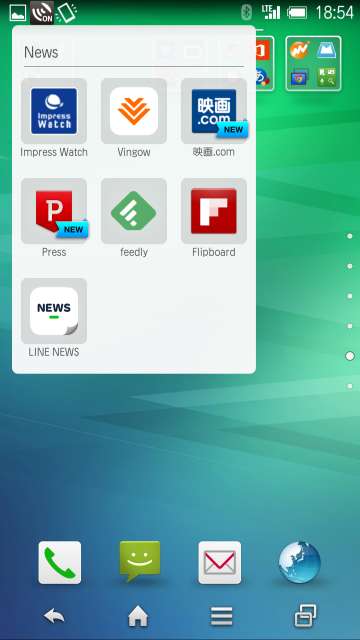
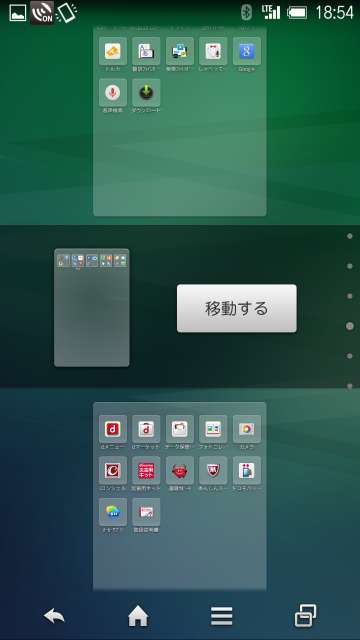
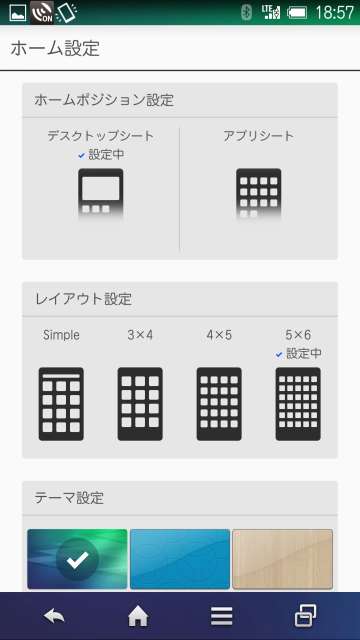

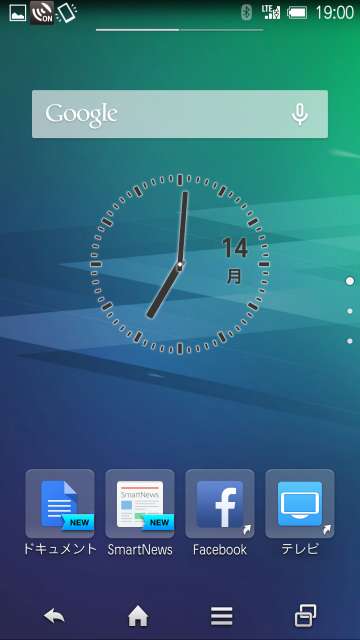
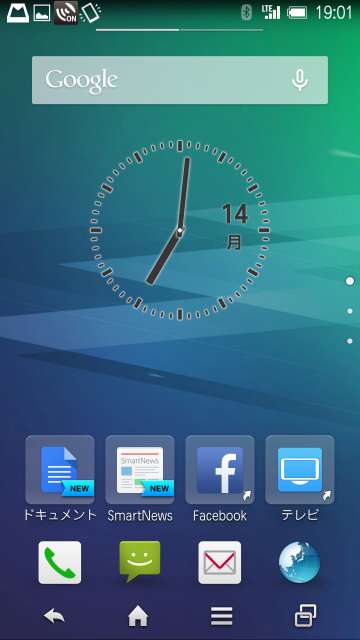
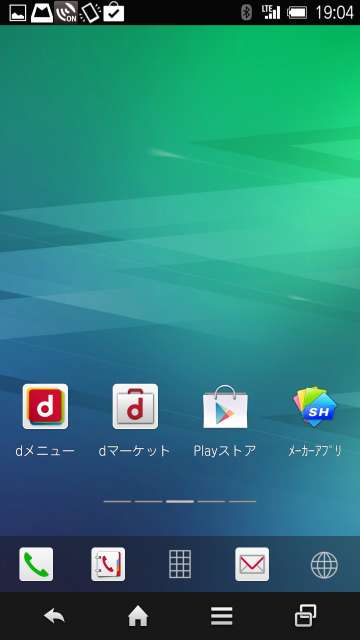
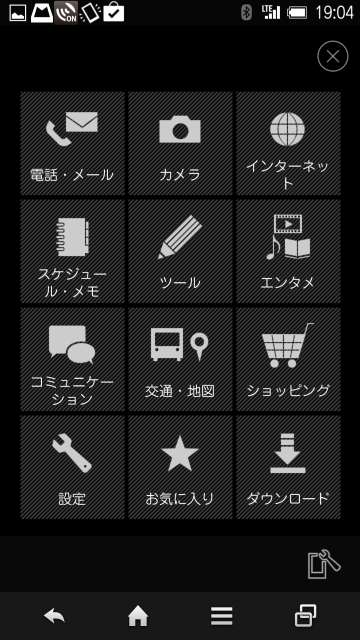
 繧ケ繝槭?繝医ヵ繧ゥ繝ウAQUOS縺九i縺ッ縺倥∪繧九?後♀讌ス縺励∩縲?/a>
繧ケ繝槭?繝医ヵ繧ゥ繝ウAQUOS縺九i縺ッ縺倥∪繧九?後♀讌ス縺励∩縲?/a>
 縲碁聞謚シ縺励?阪→險ュ螳壹〒縲窟QUOS K縲阪r菴ソ縺?%縺ェ縺呻シ?/a>
縲碁聞謚シ縺励?阪→險ュ螳壹〒縲窟QUOS K縲阪r菴ソ縺?%縺ェ縺呻シ?/a>
 繧ケ繝槭?繝医ヵ繧ゥ繝ウAQUOS縺ョ縲御クュ縺ョ莠コ縲阪お繝「繝代?縺後ヰ繝シ繧ク繝ァ繝ウ繧「繝??縺ァ譁ー繧ュ繝」繝ゥ霑ス蜉???/a>
繧ケ繝槭?繝医ヵ繧ゥ繝ウAQUOS縺ョ縲御クュ縺ョ莠コ縲阪お繝「繝代?縺後ヰ繝シ繧ク繝ァ繝ウ繧「繝??縺ァ譁ー繧ュ繝」繝ゥ霑ス蜉???/a>
 蟄舌←繧ゅ↓繧ケ繝槭?繝医ヵ繧ゥ繝ウ繧定ヲ九○繧九↑繧峨?√せ繝槭?繝医ヵ繧ゥ繝ウAQUOS縺ョ縲後メ繝」繧、繝ォ繝峨Ο繝?け縲?/a>
蟄舌←繧ゅ↓繧ケ繝槭?繝医ヵ繧ゥ繝ウ繧定ヲ九○繧九↑繧峨?√せ繝槭?繝医ヵ繧ゥ繝ウAQUOS縺ョ縲後メ繝」繧、繝ォ繝峨Ο繝?け縲?/a>
 AQUOS繧ケ繝槭?繝医ヵ繧ゥ繝ウ縺ァ縲√b縺」縺ィ閾ェ蛻?聴繧奇シ?/a>
AQUOS繧ケ繝槭?繝医ヵ繧ゥ繝ウ縺ァ縲√b縺」縺ィ閾ェ蛻?聴繧奇シ?/a>
 縲瑚ェー縺ァ繧よ焔霆ス縺ォ繧ュ繝ャ繧、縺ォ謦ョ繧後k縲喉QUOS縺ョ繧ォ繝。繝ゥ讖溯?繧剃スソ縺」縺ヲ縺ソ繧?/a>
縲瑚ェー縺ァ繧よ焔霆ス縺ォ繧ュ繝ャ繧、縺ォ謦ョ繧後k縲喉QUOS縺ョ繧ォ繝。繝ゥ讖溯?繧剃スソ縺」縺ヲ縺ソ繧?/a>
 Swipe Pair縺ァ2蜿ー縺ョAQUOS CRYSTAL X繧帝?」邨?/a>
Swipe Pair縺ァ2蜿ー縺ョAQUOS CRYSTAL X繧帝?」邨?/a>
 AQUOS縺ッ螟ァ逕サ髱「縺ァ繧ら援謇区桃菴懊′讌ス縲?シ 5繧、繝ウ繝√が繝シ繝舌?縺ョ螟ァ逕サ髱「繧偵Ρ繝ウ繝上Φ繝峨い繧キ繧ケ繝医〒蠢ォ驕ゥ謫堺ス?/a>
AQUOS縺ッ螟ァ逕サ髱「縺ァ繧ら援謇区桃菴懊′讌ス縲?シ 5繧、繝ウ繝√が繝シ繝舌?縺ョ螟ァ逕サ髱「繧偵Ρ繝ウ繝上Φ繝峨い繧キ繧ケ繝医〒蠢ォ驕ゥ謫堺ス?/a>
 繧ケ繝槭?縺後■繧?▲縺ィ豌励∪縺舌l縺ェ逶ク譽偵↓? 菴ソ縺?ココ繧呈・ス縺励∪縺帙※縺上l繧帰QUOS縺ョ縲後お繝「繝代?縲?/a>
繧ケ繝槭?縺後■繧?▲縺ィ豌励∪縺舌l縺ェ逶ク譽偵↓? 菴ソ縺?ココ繧呈・ス縺励∪縺帙※縺上l繧帰QUOS縺ョ縲後お繝「繝代?縲?/a>
 AQUOS繧呈戟縺」縺ヲ縲∵羅縺ォ蜃コ繧医≧縲?QUOS繧ケ繝槭?繝医ヵ繧ゥ繝ウ縺ァ豬キ螟匁ク。闊ェ??/a>
AQUOS繧呈戟縺」縺ヲ縲∵羅縺ォ蜃コ繧医≧縲?QUOS繧ケ繝槭?繝医ヵ繧ゥ繝ウ縺ァ豬キ螟匁ク。闊ェ??/a>
 辟。譁吝」∫エ吶←縺」縺輔j?√↑縲郡HSHOW縲阪〒繝ュ繝?け逕サ髱「繧帝」セ繧?/a>
辟。譁吝」∫エ吶←縺」縺輔j?√↑縲郡HSHOW縲阪〒繝ュ繝?け逕サ髱「繧帝」セ繧?/a>
 螢∫エ吶??浹縲√ヵ繧ゥ繝ウ繝遺?ヲ窶ヲ縲郡HSHOW縲阪〒繧ケ繝槭?繧帝嚆縲?∪縺ァ縲∫┌譁吶〒繧ォ繧ケ繧ソ繝槭う繧コ??/a>
螢∫エ吶??浹縲√ヵ繧ゥ繝ウ繝遺?ヲ窶ヲ縲郡HSHOW縲阪〒繧ケ繝槭?繧帝嚆縲?∪縺ァ縲∫┌譁吶〒繧ォ繧ケ繧ソ繝槭う繧コ??/a>
 譛ャ豌励〒縺?i繧?∪縺励>? 縲窟QUOS PAD SH-06F縲?/a>
譛ャ豌励〒縺?i繧?∪縺励>? 縲窟QUOS PAD SH-06F縲?/a>
 繧ヲ繧ァ繝ォ繧ォ繝?繧キ繝シ繝医〒螟ゥ豌嶺コ亥?ア繧?剄豌エ遒コ邇?r繝√ぉ繝?け
繧ヲ繧ァ繝ォ繧ォ繝?繧キ繝シ繝医〒螟ゥ豌嶺コ亥?ア繧?剄豌エ遒コ邇?r繝√ぉ繝?け 縲梧嶌縲阪Γ繝「縺ァ荳?逶ョ迸ュ辟カ?√↑謇区嶌縺阪Γ繝「蜈・繧翫せ繧ッ繝ェ繝シ繝ウ繧キ繝ァ繝?ヨ繧剃ス懈?
縲梧嶌縲阪Γ繝「縺ァ荳?逶ョ迸ュ辟カ?√↑謇区嶌縺阪Γ繝「蜈・繧翫せ繧ッ繝ェ繝シ繝ウ繧キ繝ァ繝?ヨ繧剃ス懈? 螟ァ逕サ髱「笘??繝九い縺ョ隘ソ蟾晏埋蜿ク縲√Ρ繝シ繝ォ繝峨き繝??縺ァ縲窟QUOS PAD SH-06F縲阪?繝?Ξ繝捺ゥ溯?縺ォ繝上?繧?/a>
螟ァ逕サ髱「笘??繝九い縺ョ隘ソ蟾晏埋蜿ク縲√Ρ繝シ繝ォ繝峨き繝??縺ァ縲窟QUOS PAD SH-06F縲阪?繝?Ξ繝捺ゥ溯?縺ォ繝上?繧?/a>
 螟ァ逕サ髱「笘??繝九い縺ョ隘ソ蟾晏埋蜿ク縲?繧、繝ウ繝√?縲窟QUOS PAD SH-06F縲阪r菴ソ縺?/a>
螟ァ逕サ髱「笘??繝九い縺ョ隘ソ蟾晏埋蜿ク縲?繧、繝ウ繝√?縲窟QUOS PAD SH-06F縲阪r菴ソ縺?/a>
 鄙サ險ウ縲√リ繝薙?√◎縺励※繧「繝励Μ霑ス蜉?窶ヲ窶ヲ讖溯?縺後→縺ォ縺九¥逶帙j縺?縺上&繧薙↑縲郡H繧ォ繝。繝ゥ縲?/a>
鄙サ險ウ縲√リ繝薙?√◎縺励※繧「繝励Μ霑ス蜉?窶ヲ窶ヲ讖溯?縺後→縺ォ縺九¥逶帙j縺?縺上&繧薙↑縲郡H繧ォ繝。繝ゥ縲?/a>
 縺舌k縺」縺ィ隕区ク。縺帙k蜈ィ螟ゥ逅?聴蠖ア
縺舌k縺」縺ィ隕区ク。縺帙k蜈ィ螟ゥ逅?聴蠖ア 縲後>縺???√?阪′縺ゥ縺」縺輔j繧ゅi縺医k蜀咏悄縺梧聴繧後k!? 縲後ヵ繝ャ繝シ繝溘Φ繧ー繧「繝峨ヰ繧、繧カ繝シ縲?/a>
縲後>縺???√?阪′縺ゥ縺」縺輔j繧ゅi縺医k蜀咏悄縺梧聴繧後k!? 縲後ヵ繝ャ繝シ繝溘Φ繧ー繧「繝峨ヰ繧、繧カ繝シ縲?/a>
 繧?▲縺ア繧頑ー励↓縺ェ繧九?繝ゥ繧、繝舌す繝シ縲、QUOS縺ァ繧ャ繝シ繝?! Part.2
繧?▲縺ア繧頑ー励↓縺ェ繧九?繝ゥ繧、繝舌す繝シ縲、QUOS縺ァ繧ャ繝シ繝?! Part.2 繧?▲縺ア繧頑ー励↓縺ェ繧九?繝ゥ繧、繝舌す繝シ縲、QUOS縺ァ繧ャ繝シ繝?! Part.1
繧?▲縺ア繧頑ー励↓縺ェ繧九?繝ゥ繧、繝舌す繝シ縲、QUOS縺ァ繧ャ繝シ繝?! Part.1 譁ー縺励>Feel UX繧定?蛻?・ス縺ソ縺ォ繧ォ繧ケ繧ソ繝槭う繧コ
譁ー縺励>Feel UX繧定?蛻?・ス縺ソ縺ォ繧ォ繧ケ繧ソ繝槭う繧コ AQUOS繧キ繝ェ繝シ繧コ縺ョ螟ァ逕サ髱「繝?ぅ繧ケ繝励Ξ繧、縺ッ迚?焔謫堺ス懊b繧ォ繝ウ繧ソ繝ウ
AQUOS繧キ繝ェ繝シ繧コ縺ョ螟ァ逕サ髱「繝?ぅ繧ケ繝励Ξ繧、縺ッ迚?焔謫堺ス懊b繧ォ繝ウ繧ソ繝ウ 譁ー縺励>荳也阜繧貞?繧企幕縺丈ク芽セコ迢ュ鬘咲ク√?EDGEST繝?じ繧、繝ウ
譁ー縺励>荳也阜繧貞?繧企幕縺丈ク芽セコ迢ュ鬘咲ク√?EDGEST繝?じ繧、繝ウ 縲後い繝励Μ菴ソ逕ィ螻・豁エ縲阪く繝シ繧呈エサ逕ィ縺励※縲悟、ァ逕サ髱「縲阪r豢サ逕ィ縺励h縺?シ?/a>
縲後い繝励Μ菴ソ逕ィ螻・豁エ縲阪く繝シ繧呈エサ逕ィ縺励※縲悟、ァ逕サ髱「縲阪r豢サ逕ィ縺励h縺?シ?/a>
 縲熊eel UX縲阪?繧ォ繧ケ繧ソ繝槭う繧コ縺ァ閾ェ蛻?□縺代?AQUOS PHONE縺ォ??/a>
縲熊eel UX縲阪?繧ォ繧ケ繧ソ繝槭う繧コ縺ァ閾ェ蛻?□縺代?AQUOS PHONE縺ォ??/a>
 髻ウ讌ス繧?お繝ウ繧ソ繝シ繝?う繝ウ繝。繝ウ繝医〒譌?。後d蟶ー逵√r讌ス縺励¥??/a>
髻ウ讌ス繧?お繝ウ繧ソ繝シ繝?う繝ウ繝。繝ウ繝医〒譌?。後d蟶ー逵√r讌ス縺励¥??/a>
 繧ケ繝槭?繝医ヵ繧ゥ繝ウ縺ッ髮サ豎?縺梧戟縺溘↑縺??ヲ窶ヲ繧上¢縺倥c縺ェ縺?シ?/a>
繧ケ繝槭?繝医ヵ繧ゥ繝ウ縺ッ髮サ豎?縺梧戟縺溘↑縺??ヲ窶ヲ繧上¢縺倥c縺ェ縺?シ?/a>
 縺?¢繧九§繧?s??br>繝?ず繧ソ繝ォ繧コ繝シ繝?繧よ眠讖溯?縲檎セ弱ぜ繝シ繝?縲阪〒繧ュ繝ャ繧、縺倥c繧難シ?/a>
縺?¢繧九§繧?s??br>繝?ず繧ソ繝ォ繧コ繝シ繝?繧よ眠讖溯?縲檎セ弱ぜ繝シ繝?縲阪〒繧ュ繝ャ繧、縺倥c繧難シ?/a>
 縲梧囓縺?→縺薙m縲阪〒繧ゅ%縺薙∪縺ァ謦ョ繧後■繧?≧譛?譁ーAQUOS PHONE??/a>
縲梧囓縺?→縺薙m縲阪〒繧ゅ%縺薙∪縺ァ謦ョ繧後■繧?≧譛?譁ーAQUOS PHONE??/a>